Para acessar o módulo clique no menu Cadastros > Pacotes.
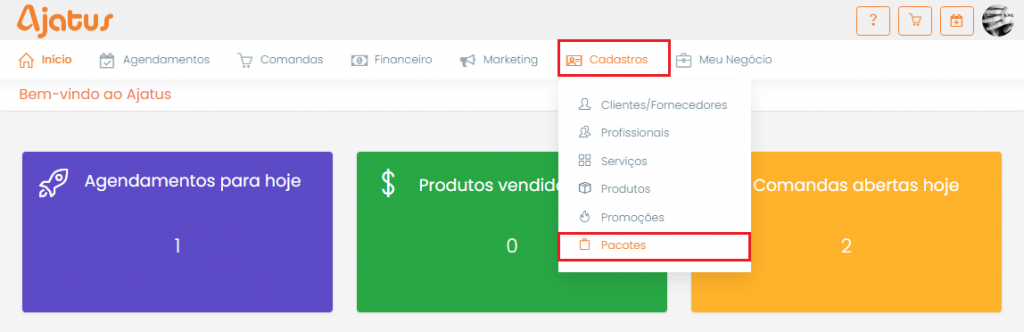
Como funciona o módulo?
Sua empresa pode criar pacotes de itens para clientes que queiram pagar vários serviços ou produtos de uma só vez.
Para começar, é preciso ter produtos ou serviços cadastrados na empresa. Após, no módulo dos pacotes clique no botão “Novo”.
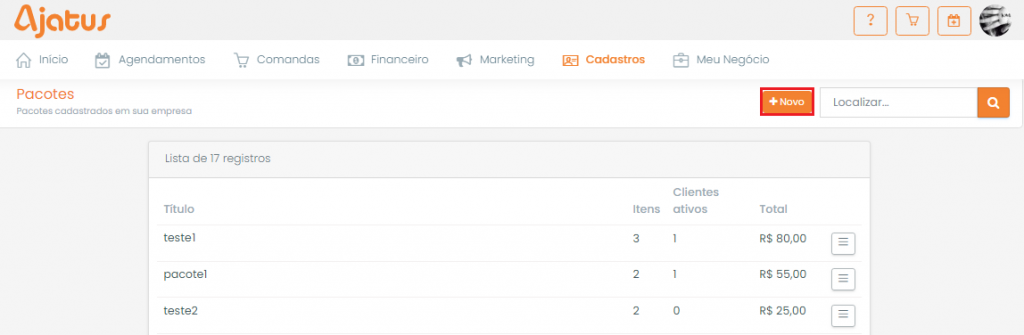
Informe um título para o pacote e a descrição (ficará visível somente para os profissionais), depois clique no botão “Salvar”.
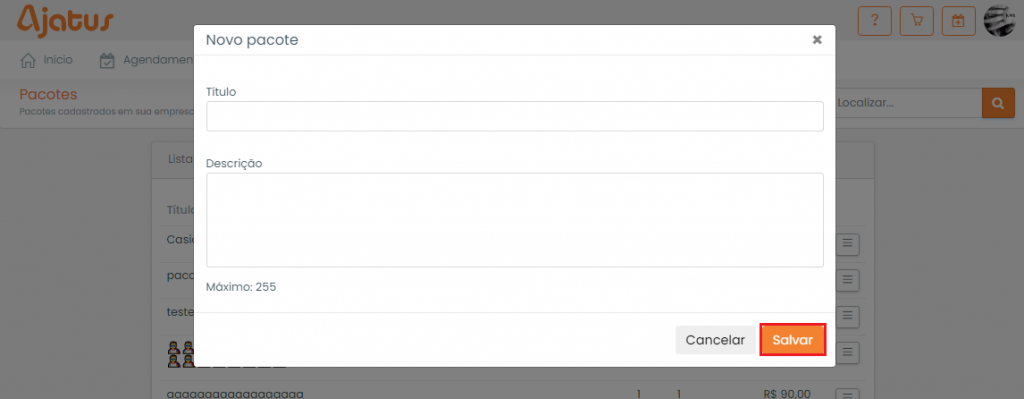
Após clicar no botão “Salvar”, aparecerá a tela para incluir os serviços ou produtos no pacote. Para adicionar os itens clique no botão “Serviço” ou “Produto” de acordo com o que deseja inserir.
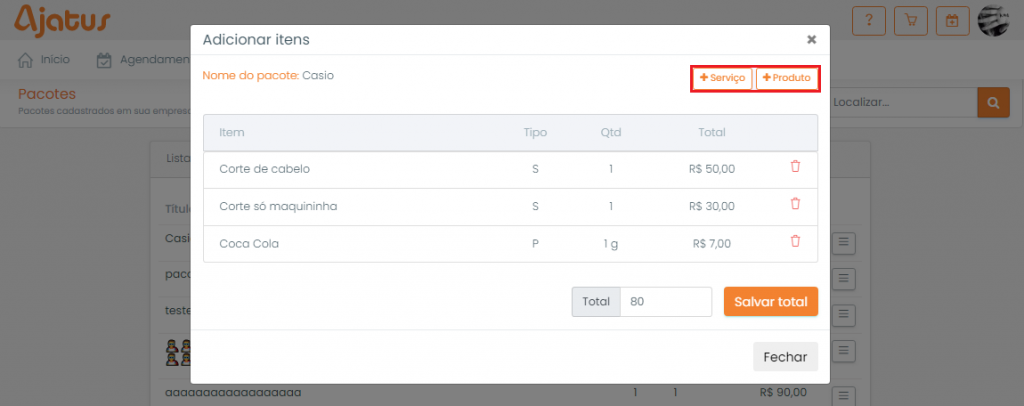
Selecione o serviço/produto, a quantidade deste item que será inserida no pacote, o valor e o total (caso tenha algum desconto, altere no total). Clique no botão “Incluir” ao terminar.
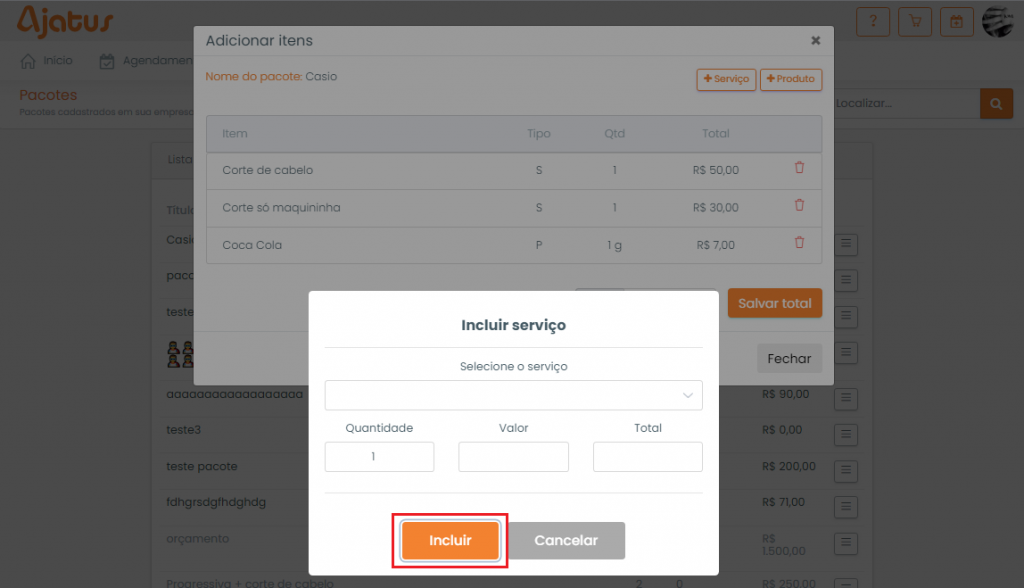
Depois de inserir todos os produtos/serviços ao pacote, clique no botão “Salvar total” e o pacote será criado.
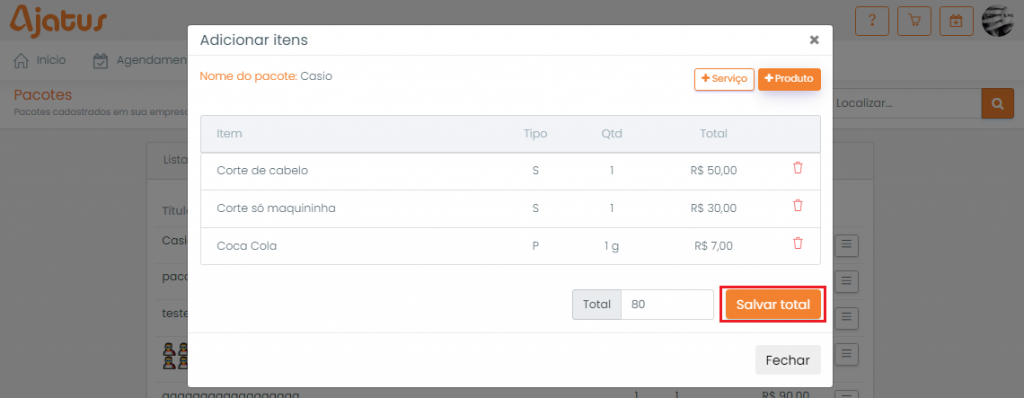
Como adicionar clientes no pacote?
Após ter criado o pacote, precisamos adicionar os clientes que ficarão ativos neste pacote. Clique no menu de opções do cadastro e em seguida “Adicionar clientes”.
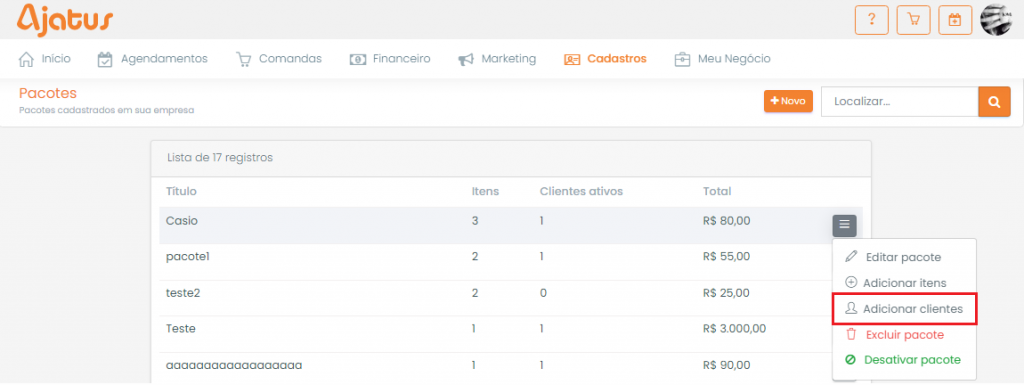
Na tela que abrir, selecione o cliente (se não estiver cadastrado clique no botão “Não cadastrado”) em seguida clique em “Salvar”.
Após isso, a comanda será aberta, clique no botão “Finalizar comanda”.
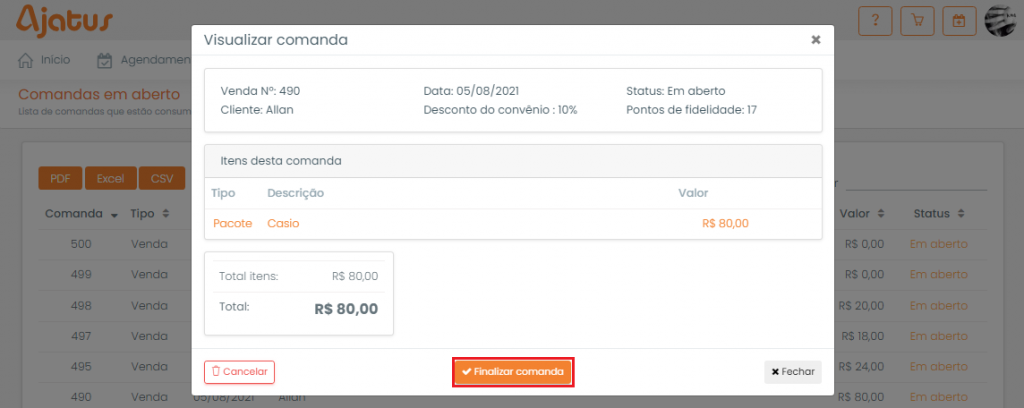
Após é preciso selecionar a forma de pagamento e clicar no botão “Finalizar”.
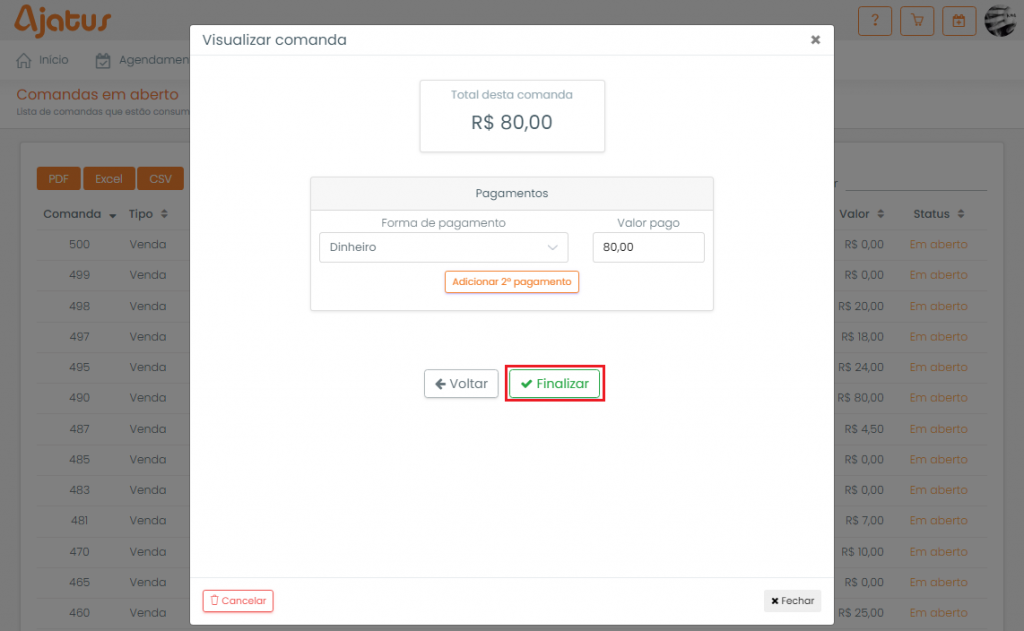
Como descontar o item do pacote na comanda?
Abra uma nova comanda, insira o cliente que foi incluso no pacote e clique no botão “Salvar”.
Na tela da comanda, selecione o serviço que está no pacote e o profissional, clique no botão “Incluir”, após incluir o produto na comanda, clique no menu de ações do produto e selecione “pagar com pacote”.
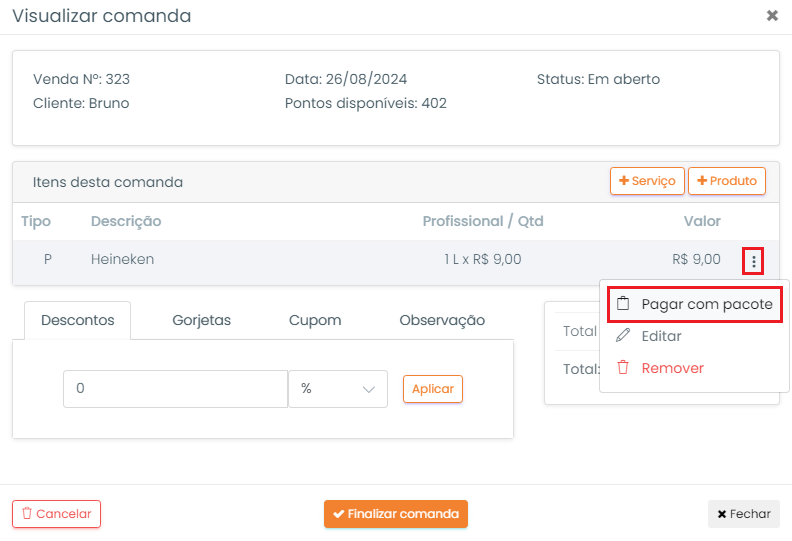
Agora basta selecionar o pacote e clicar no botão “pagar”.
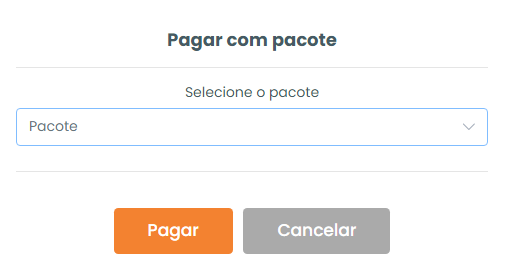
Após estes procedimentos, finalize a comanda que será descontado o serviço do pacote.